
Innholdsfortegnelse:
- Forfatter John Day [email protected].
- Public 2024-01-30 11:25.
- Sist endret 2025-01-23 15:02.
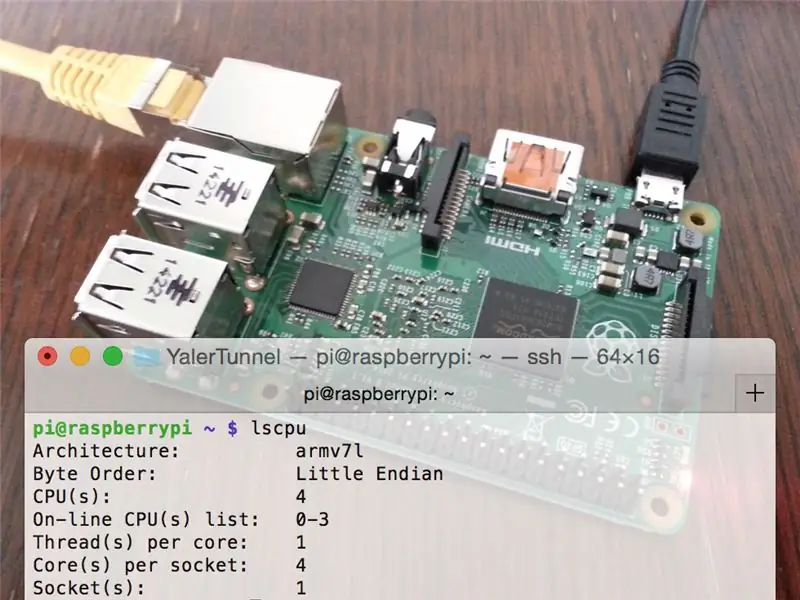
Har du noen gang ønsket å distribuere en Raspberry Pi "i feltet" og fortsatt ha tilgang til den?
Her er en enkel måte å aktivere ekstern SSH -tilgang til Raspberry Pi 2 (og andre modeller også). Selv om det finnes løsninger som involverer en VPN eller konfigurering av portvideresending ved en lokal brannmur, er det ofte vanskelig å administrere for ikke-eksperter.
En ny generasjon relétjenester inkludert My-Devices.net, Pagekite.net og Yaler.net prøver å fikse dette. Her bruker vi Yaler -reletjenesten (avsløring: Jeg er en grunnlegger) for å gi SSH -tilgang hvor som helst til Raspberry Pi 2.
Materiale
- Raspberry Pi 2 (eller hvilken som helst modell), f.eks.
- USB -kabel, A / Micro B, f.eks.
- Micro SD -kort, 4 GB, f.eks.
- Ethernet -kabel, f.eks.
Også nødvendig
- stasjonær eller bærbar datamaskin
- Lokalt nettverk med DHCP
(Merk: Trinn 3-5 basert på CC BY-SA Yaler-opplæringsprogrammer. Trinn 1 og 2 lar deg starte fra bunnen av.)
Trinn 1: Installer Raspbian
(Hvis du allerede har Raspbian i gang, hopper du over dette trinnet.)
Last ned bildet
La oss bruke Raspbian Jessie (Lite) -bildet som har sshd som standard. Det er et pluss for "hodeløst" oppsett uten skjerm, mus eller tastatur.
- Få det nyeste Raspbian -bildet fra https://www.raspberrypi.org/downloads/ eller bruk denne direkte lenken.
- Pakk ut ZIP -filen for å få IMG -bildefilen
Klargjør SD -kortet på Mac OSX
Det er mange måter å forberede SD -kortet på en Mac. Her er min favoritt:
- Få PiFiller -verktøyet fra https://ivanx.com/raspberrypi/ eller bruk denne direkte lenken.
- Start PiFiller og velg IMG -bildefilen lastet ned ovenfor
Forbered SD -kortet på Windows
- Få Win32 Disk Imager fra
- Start verktøyet og velg IMG lastet ned over (dobbeltsjekk stasjonen)
Forbered SD -kortet på Linux
- Følg trinnene i
Bruk SD -kortet
- Sett inn SD -kortet i Raspberry Pi 2
- Koble ethernet -kabelen til ditt lokale nettverk
- Koble til USB -kabelen for å drive enheten og vent …
Ferdig. Etter noen minutter skal Raspbian være oppe.
Trinn 2: Finn Raspberry Pi 2 i ditt lokale nettverk
(Hvis Raspberry Pi 2 har skjerm, mus og tastatur, hopp over dette trinnet.)
Hvor er min Raspi?
Når Raspbian er installert og Raspberry Pi 2 er koblet til det lokale nettverket, bør den automatisk få en IP -adresse med DHCP og begynne å kjøre sshd, som lytter til innkommende SSH -tilkoblinger på port 22. Men hva er IP -en?
La oss se
En måte å finne den lokale IP -adressen til Raspberry Pi 2 (og hvilken som helst annen enhet) er å bruke kommandolinjeverktøyet nmap.
- Få nmap fra
- For å få datamaskinens lokale IP -adresse, åpner du en terminal og skriver
$ ifconfig
noe som resulterer i noe som en0: flagg = … 192.168.0.7 nettmaske …
- Start en nmap -spørring for port 22 ved å bruke ditt lokale IP -adresse -prefiks, f.eks.
$ nmap 192.168.0.0-255 -p22
- Sjekk resultatet (hvis det er flere IP -er, er det vanligvis det høyeste)
Sørg for at den er din
- Få lokal SSH -tilgang til Raspberry Pi 2 med ssh, ved å bruke sin lokale IP, f.eks.
$ ssh [email protected]
- Skriv inn passordet, som standard er det bringebær
- Endre passordet ved å skrive
$ passwd
Ferdig? Raspberry Pi 2 er nå klar til å bli koblet til relétjenesten.
Trinn 3: Installer YalerTunnel Daemon
Oversikt
YalerTunnel -demonen er en liten programvare som vi legger på Raspi for å koble lokale tjenester som kjører på enheten til videresendingstjenesten i skyen. Som dette:
Videresendingstjeneste <- Brannmur Lokal SSH-tjeneste
Skaff deg et relédomene
Hver enhet som er koblet til videresendingstjenesten trenger et videresendingsdomene.
- Få en gratis prøvekonto inkludert et relédomene på
(Eller, for å være vert for ditt eget stafett for ikke-kommersiell bruk, se
Installer YalerTunnel
La oss bygge YalerTunnel -demonen fra kilde.
- Åpne et skall på Raspberry Pi 2 og oppdater apt-get with
$ sudo apt-get oppdatering
- Last ned og installer libssl med
$ sudo apt-get install libssl-dev
- Lag en yalertunnel -katalog
$ mkdir yalertunnel
$ cd yalertunnel
- Last ned, pakk ut og bygg YalerTunnel -kilden
$ wget
$ tar xfzmv YalerTunnel2.src.tar.gz $./configure && make
Ferdig? La oss starte demonen.
Trinn 4: Start YalerTunnel Daemon
Aktiver SSH -tilgang via Yaler
$ sudo apt-get install runit
- Lag en yalertunnel-ssh servicekatalog
$ sudo mkdir/etc/service/yalertunnel-ssh
$ cd/etc/service/yalertunnel-ssh
- Last ned yalertunnel run -skriptet og gjør det kjørbart
$ sudo wget https://s3.yaler.net/raspi/run-ssh -O run
$ sudo chmod a+x run
- Last ned yalertunnel -finishskriptet og gjør det kjørbart
$ sudo wget
$ sudo chmod a+x finish
- Åpne kjøreskriptet med
$ sudo nano/etc/service/yalertunnel-ssh/run
- Sjekk banen (standard:/home/pi/yalertunnel), angi porten til den lokale SSH -tjenesten (standard: 22), og angi relédomenet
1 #!/Bin/sh
⋮ 6 exec/home/pi/yalertunnel/yalertunnel proxy 127.0.0.1:22 try.yaler.io:80 RELAY_DOMAIN & 1 | logger -t yalertunnel -ssh
Lagre endringene med CTRL-X, deretter Y, deretter RETURN. Ikke endre den lokale IP -en (standard: 127.0.0.1), med mindre SSH -tjenesten kjøres på en separat enhet i det samme nettverket.
- Start Raspberry Pi 2 på nytt for å kjøre skriptet
$ sudo omstart
Ferdig. La oss nå se hvordan du får tilgang til Raspi.
Trinn 5: Få tilgang til Raspberry Pi 2 med en SSH -klient
Bruke Putty på Windows
- Følg trinnene
Bruker ssh på Mac eller Linux
I motsetning til Putty støtter ikke ssh -kommandoen "HTTP CONNECT", så vi trenger også YalerTunnel på denne siden av reléet. Slik ser det ut:
SSH -klient -> YalerTunnel i klientmodus -> (brannmur) -> videresendingstjeneste
Installer YalerTunnel på Mac eller Linux
- Sørg for at JDK6 (eller nyere) er installert
- Sørg for at PATH -miljøvariabelen inneholder JDK's bin -katalog
- Få YalerTunnel Java -kilden fra
- Pakk ut ZIP -filen, åpne en terminal og bygg YalerTunnel med
$ javac YalerTunnel.java
Få tilgang til Raspberry Pi 2 eksternt med SSH
- Skriv på klientdatamaskinen din for å starte YalerTunnel i klientmodus
$ java YalerTunnel -klient localhost: 10022 try.yaler.io:80 RELAY_DOMAIN
- I en andre terminal, på klientdatamaskinen, får du tilgang til enheten din via den lokale YalerTunnel med ssh
$ ssh pi@localhost -p 10022 -o ServerAliveInterval = 5
Ferdig. Du bør nå ha SSH -tilgang til Raspberry Pi 2.
Feilsøking
Hvis det ikke er noen forbindelse
- Sørg for at du bruker riktig relédomene
- For å se om YalerTunnel -tjenesten kjører på enheten din, skriver du inn
$ ps aux | grep [y] aler
Det er det. Takk for at du leser til slutt. Ta kontakt hvis du har spørsmål.
Anbefalt:
Legg til en ekstern høyttaler for å forbedre lydkvaliteten: 5 trinn

Legg til en ekstern høyttaler for å forbedre lydkvaliteten: Lydkvaliteten fra denne fine lille klokkeradioen var forferdelig! Alt annet om radioen er flott, brukervennlig, telefonlading, skjerm osv. Kuren er å bruke en ekstern høyttaler og jo større jo bedre
Fra gammel bærbar datamaskin til ekstern skjerm med digital TV: 6 trinn

Fra gammel bærbar datamaskin til ekstern skjerm med digital -TV: Har du noen gang lurt på hva du skal gjøre med den gamle bærbare datamaskinen eller skjermen som ligger? I denne instruksen skal jeg vise deg hvordan du gjør din gamle bærbare eller gamle skjerm som ikke har HDMI -porter til en ekstern skjerm med HDMI, AV, kompositt
Lese og skrive data til ekstern EEPROM ved hjelp av Arduino: 5 trinn

Lese og skrive data til eksternt EEPROM Bruke Arduino: EEPROM står for Electrically Erasable Programmable Read-Only Memory. EEPROM er veldig viktig og nyttig fordi det er en ikke-flyktig form for minne. Dette betyr at selv når kortet er slått av, beholder EEPROM -brikken fortsatt programmet som
Koble ekstern harddisk til Android -smarttelefon: 7 trinn

Koble ekstern harddisk til Android -smarttelefon: I dag støtter mange smarttelefoner med Android OS " OTG " og det er mulig å koble til mye forskjellig maskinvare, men ikke alt så enkelt, som det ser ut ved første øyekast. Noen ganger vil ikke selv USB Thumb Drive fungere med smarttelefon, grunner
Lag en ekstern harddisk fra gammel ekstern CD/RW: 5 trinn

Lag en ekstern harddisk fra gammel ekstern CD/RW: Ganske rett fremover konvertering av en gammel ekstern cd/rw til en mer nyttig ekstern harddisk. Rekvisita 1-ekstern cd/rw (helst den mer boksete typen) 1-harddisk (må stemme overens med den interne kontakten på stasjonshuset, må formateres/syses) 1-sm
